Что делать, если жесткий диск не определяется в BIOS
Встроенное в компьютер программное обеспечение BIOS (Basic Input Output System / базовая система ввода-вывода) — это небольшая программа, которая первой загружается при включении компьютера. Предварительная задача BIOS — распознать, инициализировать и проверить системные устройства: жесткий диск, видеокарту и пр.
Иногда при включении компьютера BIOS не находит один или сразу несколько аппаратных компонентов, и они оказываются недоступными для системы. Если в BIOS не определяется жесткий диск, результатом будет отсутствие доступа к хранящимся на нем данным и риск потерять нужную информацию. При механических повреждениях жесткого диска выходом из ситуации станет компания по восстановлению данных.
Первая команда BIOS — запуск процедуры проверки и настройки оборудования, которую еще называют POST (Power On Self Test). Программы проверки хранятся по определенному адресу на жестком диске. Самотестирование POST отвечает за сбор данных по всем подключенным аппаратным компонентам, в том числе и по жесткому диску. Предварительная проверка гарантирует корректную работу устройств и наличие всех компонентов, необходимых для нормального функционирования системы (материнская плата, процессор, жесткий диск, оперативная память). Если же в процессе тестирования аппаратного уровня будут обнаружены проблемы с жестким диском, система его просто не распознает.
Подобные ситуации возникают при повреждениях накопителей, при проблемах с контроллером жесткого диска, логической платой или иными компонентами. Столкнувшись с неисправностью, не пытайтесь самостоятельно восстановить данные — так вы рискуете лишь ухудшить дело и окончательно лишиться важной информации.
Причины отсутствия доступа к жесткому диску не всегда кроются в механических поломках hdd. Иногда BIOS может не распознавать накопитель, потому что:
- были ошибочно изменены настройки BIOS (последовательность загрузки, режим доступа и пр.) или настройки самого жесткого диска;
- поврежден кабель подключения жесткого диска;
- неисправны контроллеры диска;
- неверно настроена конфигурация джампера (для IDE дисков).
В таких случаях, чтобы решить проблему, выполните перечисленные ниже шаги:
- установите настройки BIOS по умолчанию;
- проверьте конфигурацию перемычки;
- проверьте контроллеры жесткого диска;
- убедитесь, что все кабели исправны и подключены.
Если перечисленные выше меры не помогли, обращайтесь в компанию по восстановлению данных с жесткого диска. Опытные, профессиональные сотрудники компании Data Recovery работают в безопасных и стерильных условиях чистой комнаты, используя самые современные инструменты и методики восстановления.
Специалисты восстанавливают либо заменяют поврежденные компоненты жесткого диска и только приступают к безопасному извлечению данных с образа носителя. Специализированные методики, рассчитанные на программные и аппаратные проблемы с жесткими дисками, гарантируют оптимальный результат в самых сложных ситуациях. В нашем активе многолетний опыт работы и доступ ко всем существующим технологиям и инструментам восстановления.
Компания Data Recovery предоставляет высокотехнологичные услуги по восстановлению данных, соответствующие самым жестким требованиям. Помимо компьютеров PC и Mac мы работаем с серверами, RAID массивами, NAS и SAN хранилищами, жесткими дисками (SCSI, SATA, EIDE, IDE), твердотельными накопителями SSD и USB-флешками.